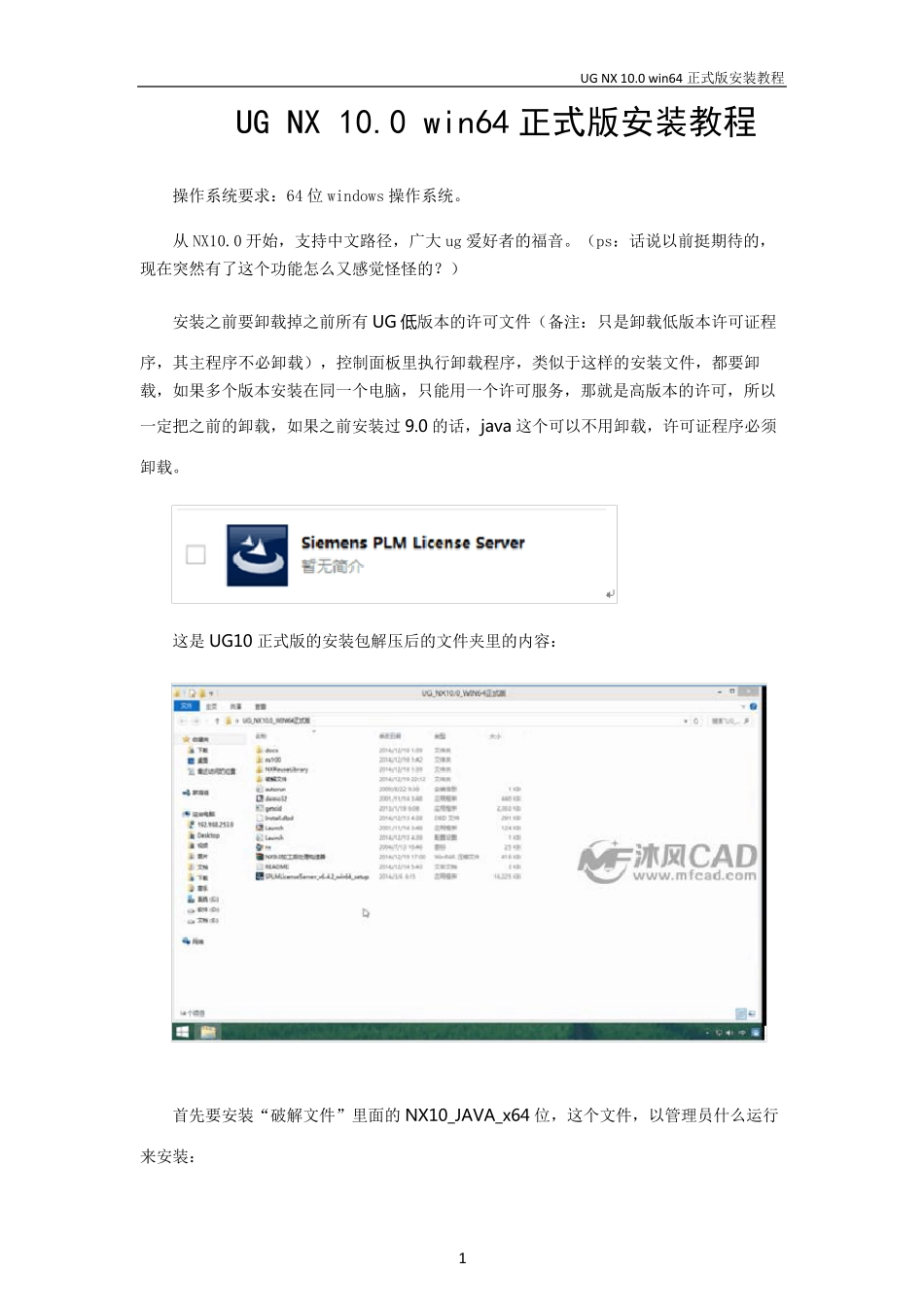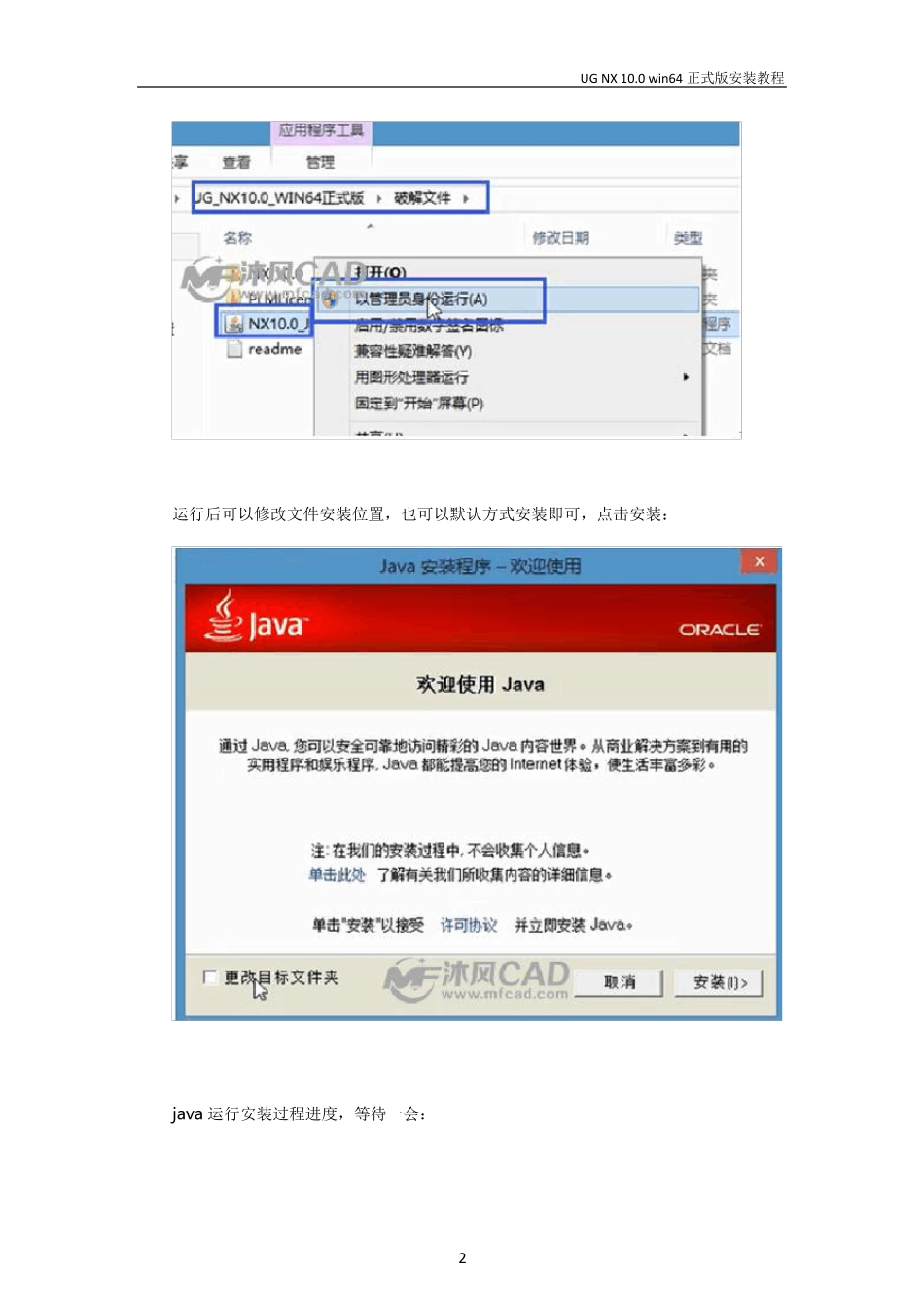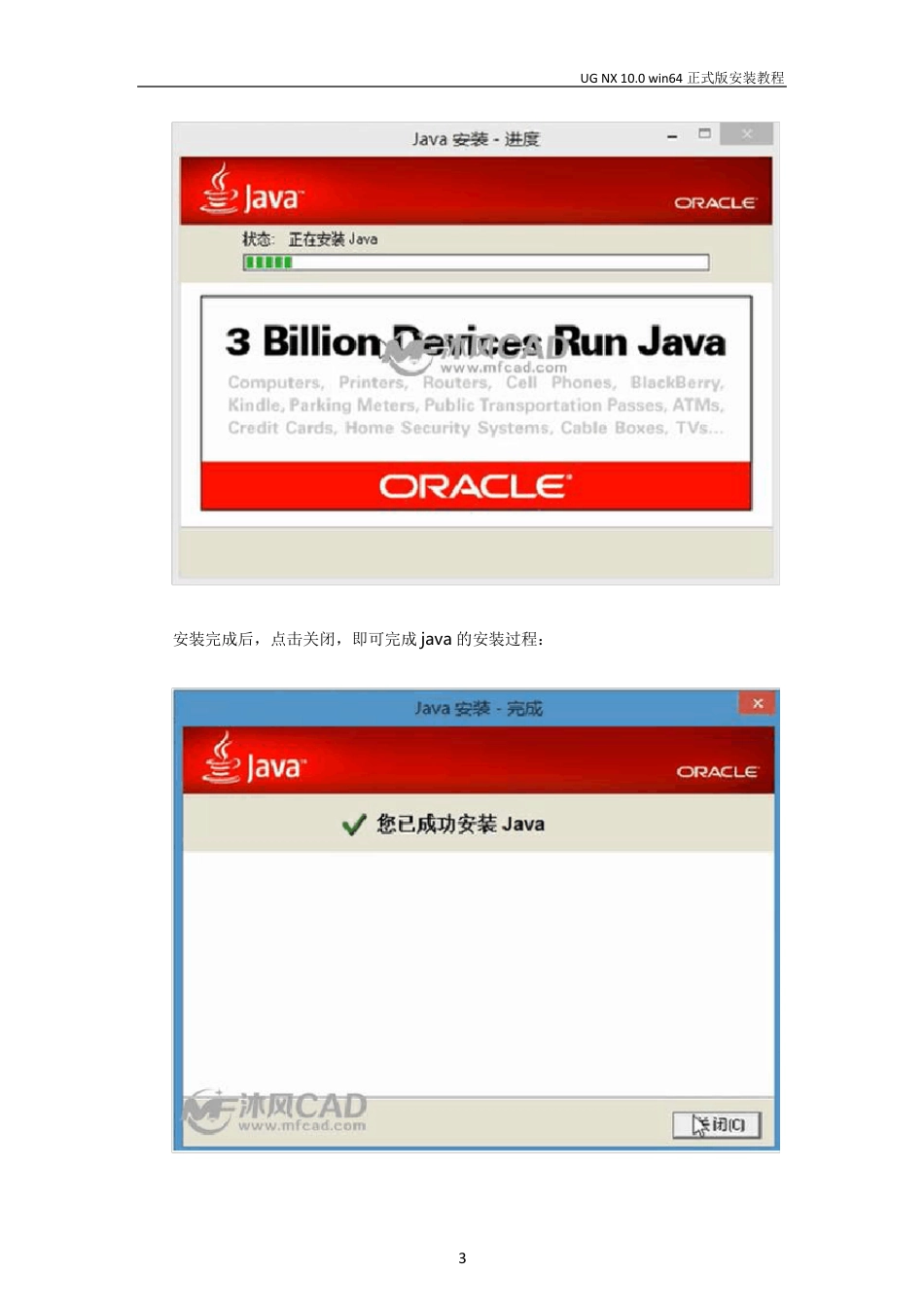UG NX 10.0 w in64 正式版安装教程 1 UG NX 10.0 win64 正式版安装教程 操作系统要求:64 位windows 操作系统。 从NX10.0 开始,支持中文路径,广大ug 爱好者的福音。(ps:话说以前挺期待的,现在突然有了这个功能怎么又感觉怪怪的?) 安装之前要卸载掉之前所有UG 低 版本的许可文件(备注:只是卸载低版本许可证程序,其主程序不必卸载),控制面板里执行卸载程序,类似于这样的安装文件,都要卸载,如果多个版本安装在同一个电脑,只能用一个许可服务,那就是高版本的许可,所以一定把之前的卸载,如果之前安装过9.0 的话,java 这个可以不用卸载,许可证程序必须卸载。 这是UG10 正式版的安装包解压后的文件夹里的内容: 首先要安装“破解文件”里面的NX10_JAVA_x64 位,这个文件,以管理员什么运行来安装: UG NX 10.0 w in64 正式版安装教程 2 运行后可以修改文件安装位置,也可以默认方式安装即可,点击安装: jav a 运行安装过程进度,等待一会: UG NX 10.0 w in64 正式版安装教程 3 安装完成后,点击关闭,即可完成jav a 的安装过程: UG NX 10.0 w in64 正式版安装教程 4 返回安装包,lau ch 文件,右键,以管理员身份运行,取得权限: 先安装许可文件: UG NX 10.0 w in64 正式版安装教程 5 点击后,出现下图,安装准备,跑满100 后,自动跳到下一步: 此步直接选择确定即可: UG NX 10.0 w in64 正式版安装教程 6 开始跑动,跑满后自动下一步: 选择下一步: UG NX 10.0 w in64 正式版安装教程 7 这个位置要修改安装路径,我使用的是默认路劲,文件那里修改了一下,因为默认文件夹里我装了9.0,所以这里我要修改一个文件名称,加了一个10 字样即可,点击下一步: UG NX 10.0 w in64 正式版安装教程 8 这个地方是让你选择安装的许可文件的位置,咱们要浏览到安装包的许可文件,这个许可文件里的文件名字要修改好,才能浏览: UG NX 10.0 w in64 正式版安装教程 9 这是打开安装包里,许可文件,用记事本打开: 记事本打开后,找到计算机名称,粘贴进来,保存即可: UG NX 10.0 w in64 正式版安装教程 10 “选择”按钮浏览到安装包里,破解文件里的许可: 这个地方是完整的路径,选择下一步: UG NX 10.0 w in64 正式版安装教程 11 等待一会,自动转到下一步: UG NX 10.0 w in64 正式版安装教程 12...